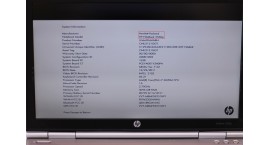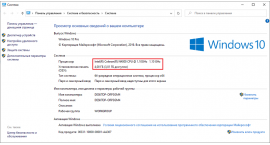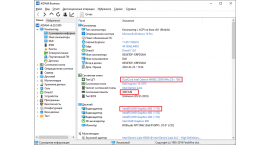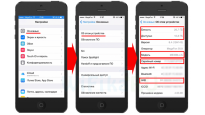Способы, как узнать модель ноутбука
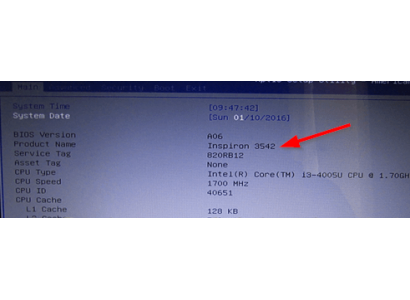
о главном
Несмотря на, казалось бы, весьма очевидную и простую вещь, нередко случается, что владелец не знает модель своего ноутбука и/или его конфигурацию. Также могут встречаться ситуации, когда пользователь ноутбука не является его владельцем и о данном устройстве также ничего не знает. В том или ином случае, узнать модель ноутбука, а также его конфигурацию не представляет особой сложности.
Существует несколько способов, как можно узнать модель и конфигурацию ноутбука. Далее рассмотрим основные методы.
Способы, как узнать модель ноутбука
1. По документации. Данный способ, наверное, является наиболее логичным и одним из самых простых. Он заключается, как это понятно из названия, в обращении к документам, которые могли остаться после покупки устройства.
Тем не менее, у этого способа есть, как минимум, два недостатка, причем весьма существенных.
Первый недостаток заключается в том, что далеко не все хранят документацию на свои технические устройства, а если таковая и имеется, то, как правило, в нужный момент найти ее бывает очень затруднительно. Второй недостаток заключается в том, что продавцы достаточно часто кладут к товару несоответствующие инструкции: нередко просто от схожих устройств из данного модельного ряда, либо и вовсе относящиеся к другим моделям.
2. По наклейкам на самом ноутбуке. На корпусе большинства моделей ноутбуков изначально присутствуют специальные наклейки, на которых обозначена основная информация об устройстве, включающая в себя, как правило, не только модель, но и конфигурацию компьютера, а также предустановленное программное обеспечение (данные об установленной операционной системе, антивирусной программе и др.).
Данный метод, чаще всего, не имеет недостатков (если, конечно, наклейки присутствовали или не были сняты), ведь информация быстродоступна и соответствует Вашему ноутбуку.
Обратите внимание: наклейка с информацией может располагаться не всегда на передней части корпуса и не всегда на видимом месте (нередко эта информация может быть расположена на аккумуляторе, поэтому для ее чтения необходимо извлечь батарею).
3. Через BIOS. Если первые два метода не требуют от пользователя никаких специальных познаний, то данный способ предполагает умение зайти в первичное программное обеспечение компьютера (BIOS) и, зачастую, нуждается в наличии базовых знаний английского языка, ведь во многих моделях ноутбуков (особенно достаточно старых) BIOS не русифицирован и представлен только на английском.
Так или иначе, этот метод очень прост и удобен тем, что не нуждается в поиске какой-либо документации и практически исключает путаницу и несоответствия.
4. С применением командной строки. Если на Вашем ноутбуке установлена ОС Windows, то получить сведения о модели устройства можно путем введения команды «wmic csproduct get name». После введения запроса и нажатия на «Enter» в окне будет выведено полное название модели ноутбука. Метод очень быстр, прост и точен.
5. Через встроенное средство диагностики. Метод вновь актуален для компьютеров с Windows на борту. После нажатия сочетания клавиш Win+R введите команду «dxdiag» или «msinfo32» и выполните команду. В появившемся окне Вы получите подробную информацию о Вашем ноутбуке.
6. Посредством специализированных утилит. На данный момент существует целое множество программ для диагностики и получения информации о компьютере/ноутбуке. Достаточно лишь использовать одну из них. Преимущество метода заключается в том, что так Вы сможете узнать информацию не только о модели устройства, но и его конфигурации и т.д.
Способы, как узнать конфигурацию ноутбука
Методы получения данных о конфигурации ноутбука во многом аналогичны методам узнавания модели, рассмотренным ранее. Все их можно разделить на три группы методов:
1. Через документацию. Технический паспорт, наклейки на корпусе и иная бумажная информация – нередко в ней можно найти сведения не только о модели устройства, но и об установленных в корпус ноутбука комплектующих (жестком диске, видеокарте, процессоре и др.).
2. Посредством встроенных средств диагностики. Узнать конфигурацию можно через командную строку (путем введения команды «msinfo32»), через панель управления в «свойствах системы», через диспетчер устройств, а также посредством средства диагностики DirectX.
3. Используя сторонний софт. Специализированные компьютерные диагностические программы смогут предоставить Вам наиболее полную информацию о конфигурации (и не только) Вашего ноутбука.
Стоит отметить, что последние два метода (и в особенности второй) касаются ноутбуков с установленной на них операционной системой Windows.
Таким образом, узнать информацию о модели и конфигурации Вашего ноутбука – задача достаточно несложная и Вы, скорее всего, сами легко с ней справитесь.